PS应该是被用得最多的,因为很多非专业的人也会需要进行图片处理,特别是在目前这个读图时代。那小伙伴们知道PS怎么为照片添加散景光斑吗,暂时还不太清楚的小伙伴们也别太着急,其实......
2023-12-18 200 PS为照片添加散景光斑
很多小伙伴在拍照之后都会对图片进行后期修复处理,特别试一下比较正式的照片,比如证件照、工作照等等,会对图片进行诸如去除一些雀斑、伤疤、调整各种小细节和小瑕疵等的后期修复。很多人修复这种小细节小瑕疵基本上都是选择使用PS,因为相比于其他的修图软件,PS更加专业,可以对图片进行更加细节化的修复处理,因此,PS比其他修图软件得到了更多的认可和喜爱。PS的全称是Adobe Photoshop,它是Adobe旗下的一款专业修图软件。那小伙伴们知道PS的污点修复工具具体怎么使用吗,不同的污点改用哪一个修复工具吗,下面就和小编一起学习吧,别担心,方法没有大家想象中的难哦!
第一步:打开PS,导入需要处理的图片,在界面左侧找到并点击修复工具;
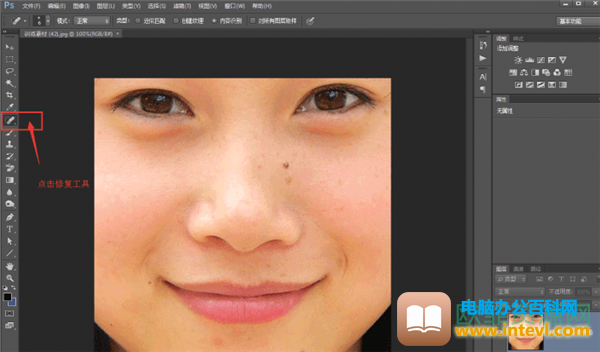
第二步:鼠标右键点击一下,会弹出选项的小窗口;
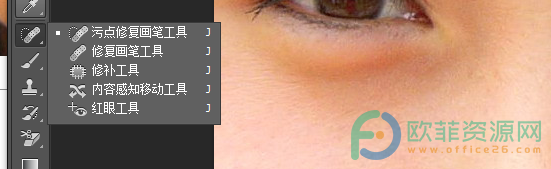
第三步:选择“污点修复画笔工具”,这个工具可以将污点修复;
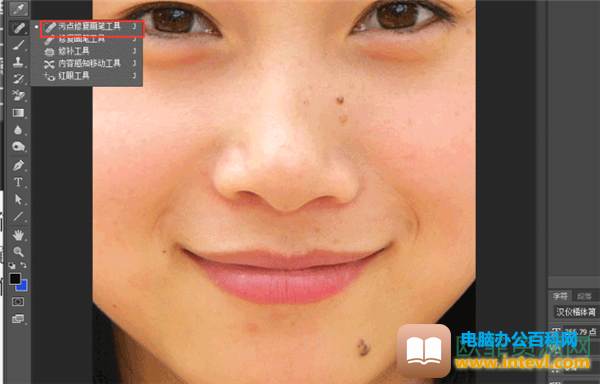
第四步:按住键盘上的Alt键鼠标右键点击不放,左右移动可以调整画笔的大小,上下移动可以调整画笔的硬度,画笔大小一般设置为合污点差不多大小就可以了,硬度不要调节得太大,否则会影响边缘区域,过渡不自然;
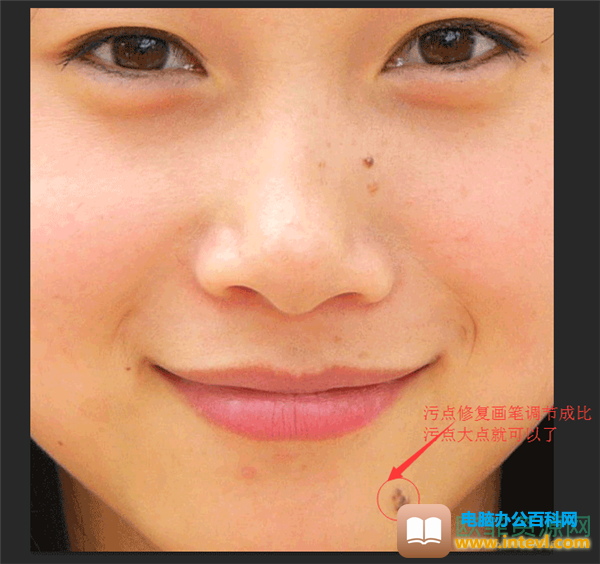
第五步:调整好画笔后,鼠标左键点击不放,涂抹污点区域就可以了;
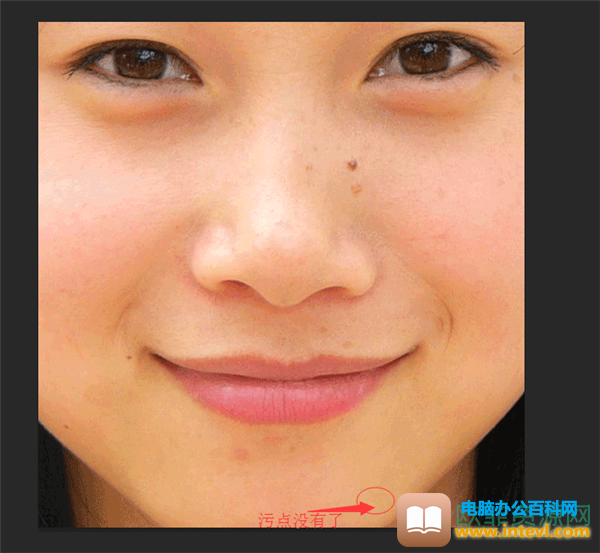
第六步:选择使用“修复画笔工具”,这个工具的原理是在污点旁边取完好皮肤的样值,然后覆盖上去;

第七步:按住Alt键不放,鼠标右键点击上下左右移动调整到合适的画笔大小和硬度,然后取污点旁边样值;
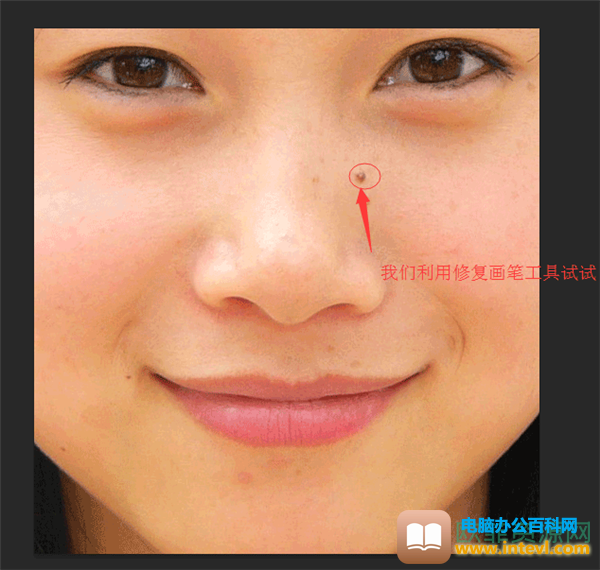
第八步:取好样值之后,鼠标右键直接覆盖在污点上就可以了;

第九步:选择“修补工具”,这个工具的原理是手动把污点框选出来,然后拖动到旁边的完好皮肤处;
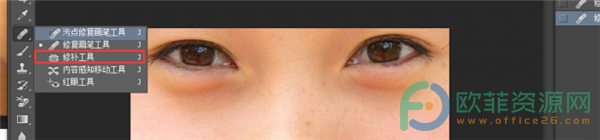
第十步:鼠标左键点击,将污点区域框选出来,然后拖动到旁边的完好皮肤处,就可以了。

标签: PS污点修复工具
相关文章
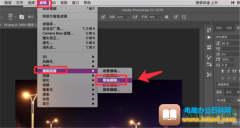
PS应该是被用得最多的,因为很多非专业的人也会需要进行图片处理,特别是在目前这个读图时代。那小伙伴们知道PS怎么为照片添加散景光斑吗,暂时还不太清楚的小伙伴们也别太着急,其实......
2023-12-18 200 PS为照片添加散景光斑
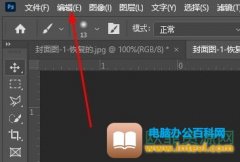
工具预设,顾名思义,就是可以设置常用工具的属性,比如形状工具,涉及到的填充颜色、描边样式等等。还有很多不熟悉PS或者第一次使用PS的小伙伴不知道PS导入工具预设的方法,别着急,......
2023-12-12 200 PS工具预设导入
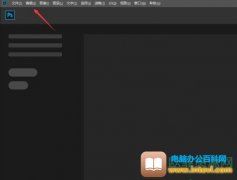
经常使用PS的小伙伴可能会发现一个问题,就要我们在电脑中使用PS的时候,会产生一个临时文件,用来暂时存储运行过程中产生的数据系统默认这个暂存盘会放在C盘,但是时间久了,就会占用......
2023-12-18 201 PS暂存盘更改位置
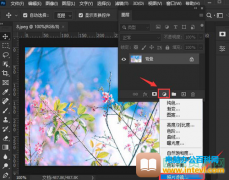
新版的PS新增加了很多非常好看的滤镜效果,在这些滤镜效果中选择适当地添加到我们的图片中,会让我们的图片更加好看哦。那小伙伴们知道怎么操作吗,已经探索过的小伙伴可能已经知道具......
2023-12-18 201 PS使用图片滤镜
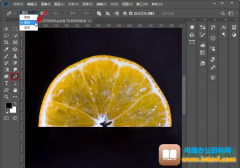
小伙伴们知道抠图吗,简单来说,就是将图片中需要的某个图标扣出来,放在需要的位置。比如我们经常使用的证件照,有时候证件照的背景颜色不符合使用要求,我们就会把任务轮廓扣取出......
2023-12-22 201 PS钢笔工具抠图